发布时间:2022-03-30 09: 36: 25
品牌型号:联想ThinkPad E14
系统:Windows 10家庭版
软件版本:Microsoft 365
ppt视频自动播放怎么设置?当我们在ppt插入视频后,通常需要我们手动单击才可以播放视频。如果想要打开幻灯片时,视频就自动放映,我们需要在“播放”工具栏内选择“开始”方式。ppt视频自动播放不了怎么回事?这是在插入视频后,未对视频的播放方式进行调整造成的。下面我们来看具体操作吧!
一、ppt视频自动播放怎么设置
在播放ppt时,如果ppt中包含视频素材,则需要通过单击播放按钮播放。插入视频后,我们可以通过设置使其自动播放。
1.插入视频路径
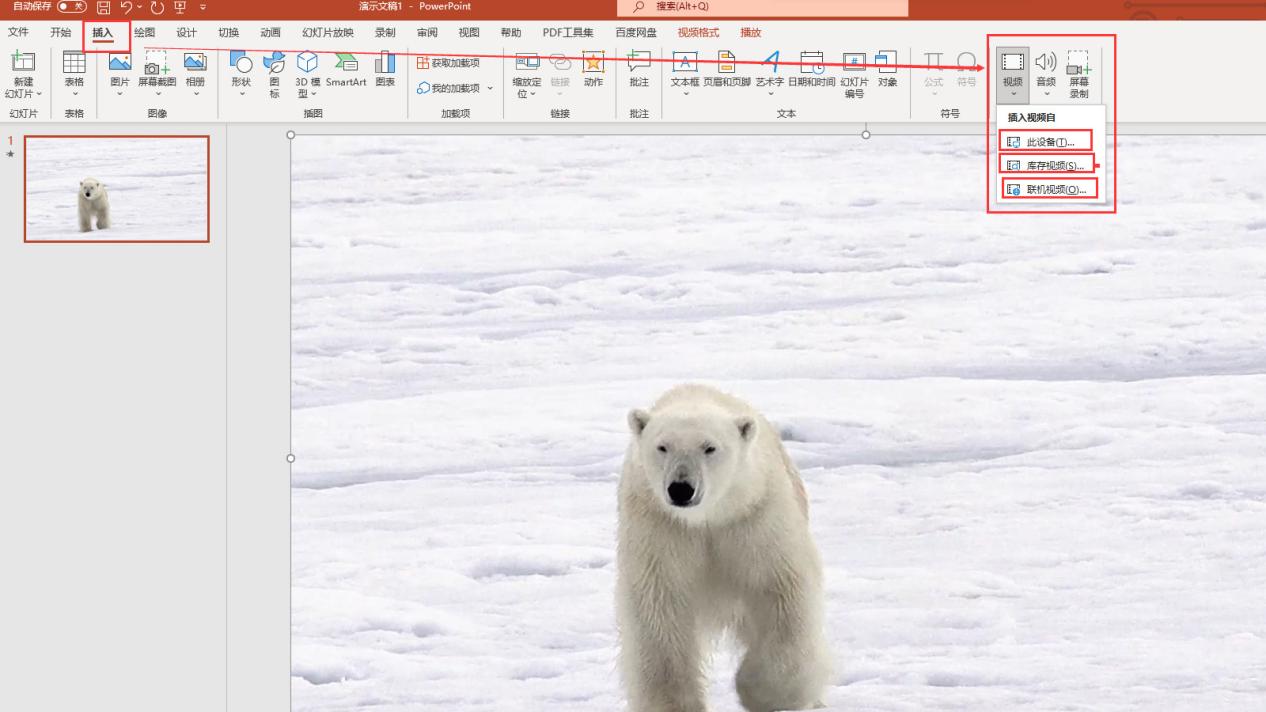
新建一个ppt,单击“插入”。于插入工具栏右侧找到“视频”按钮,单击三角键将其展开,这里Microsoft 365提供了三种插入视频的方式,一种是本地视频;一种是视频素材库;一种是联机视频。
2.插入素材库插入视频
这里我们选择使用“视频素材库”,选中视频,插入即可(如图2)。
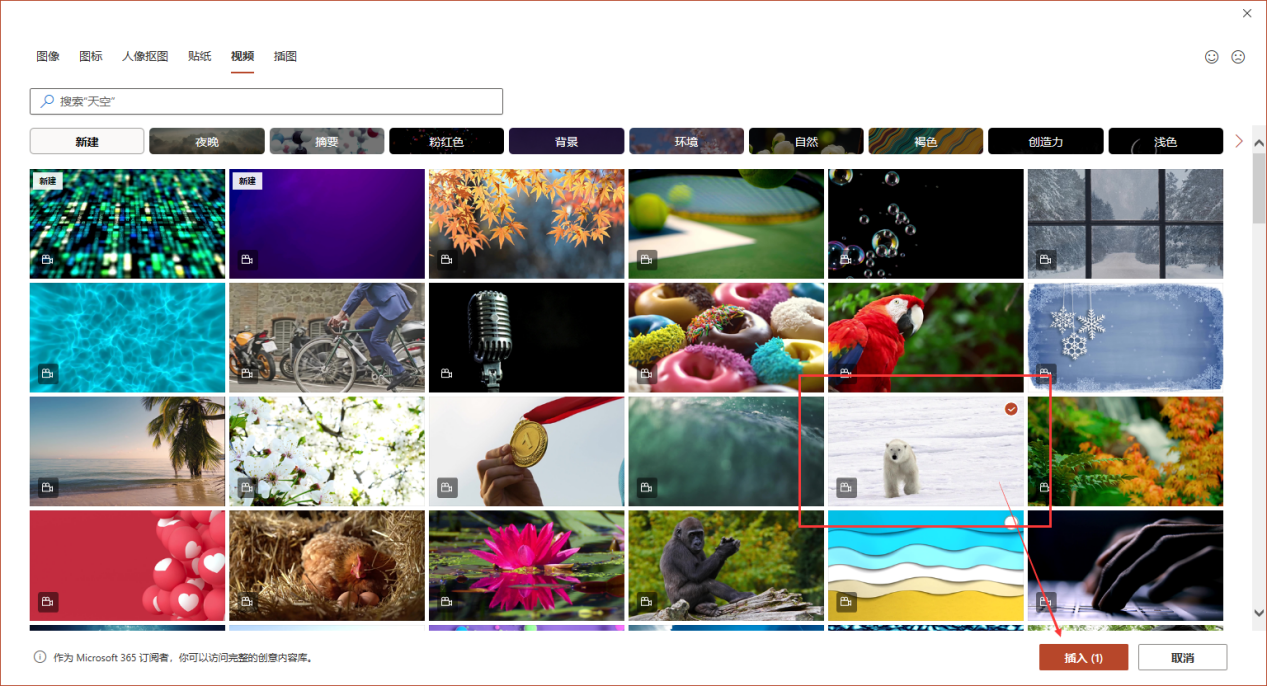
二、ppt视频自动播放不了怎么回事
插入视频后,视频不能自动播放,我们需要打开“播放”工具栏,在“开始”位置对其进行编辑。
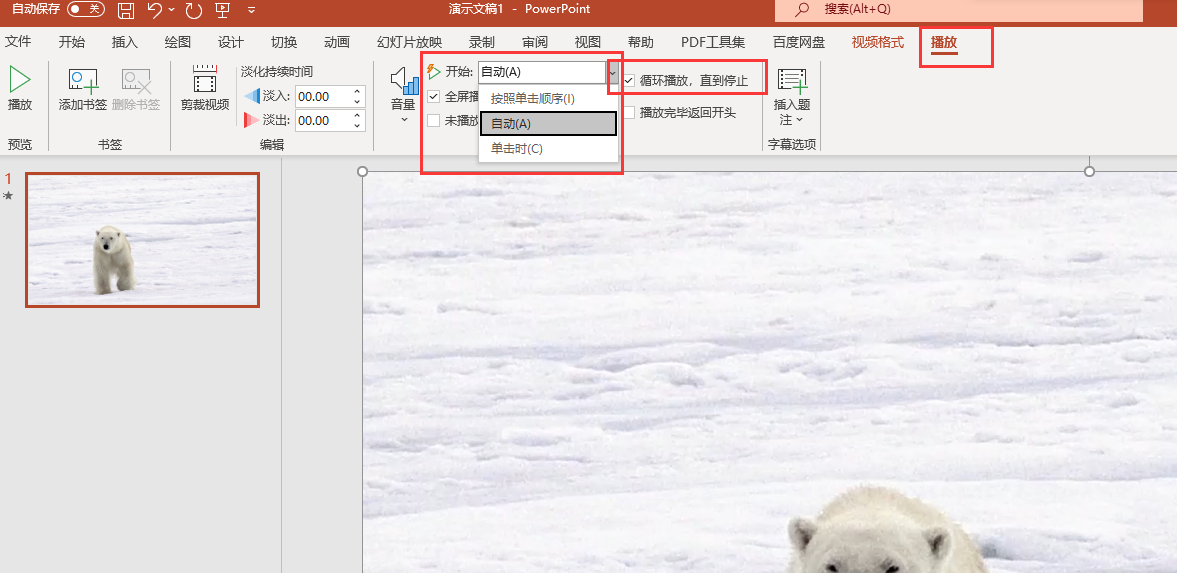
展开“开始”下拉菜单,选择“自动”。同时勾选“循环播放,直到停止”。这样在ppt播放到该幻灯片时便能自动播放了。这里勾选“循环播放,直到停止”的目的是防止视频播放完成后不再播放。
三、ppt视频自动播放怎么取消
如果视频不再需要打开该幻灯片时自动播放,要通过单击播放,或按照单击循序播放,仍需要在【播放】界面进行设置。
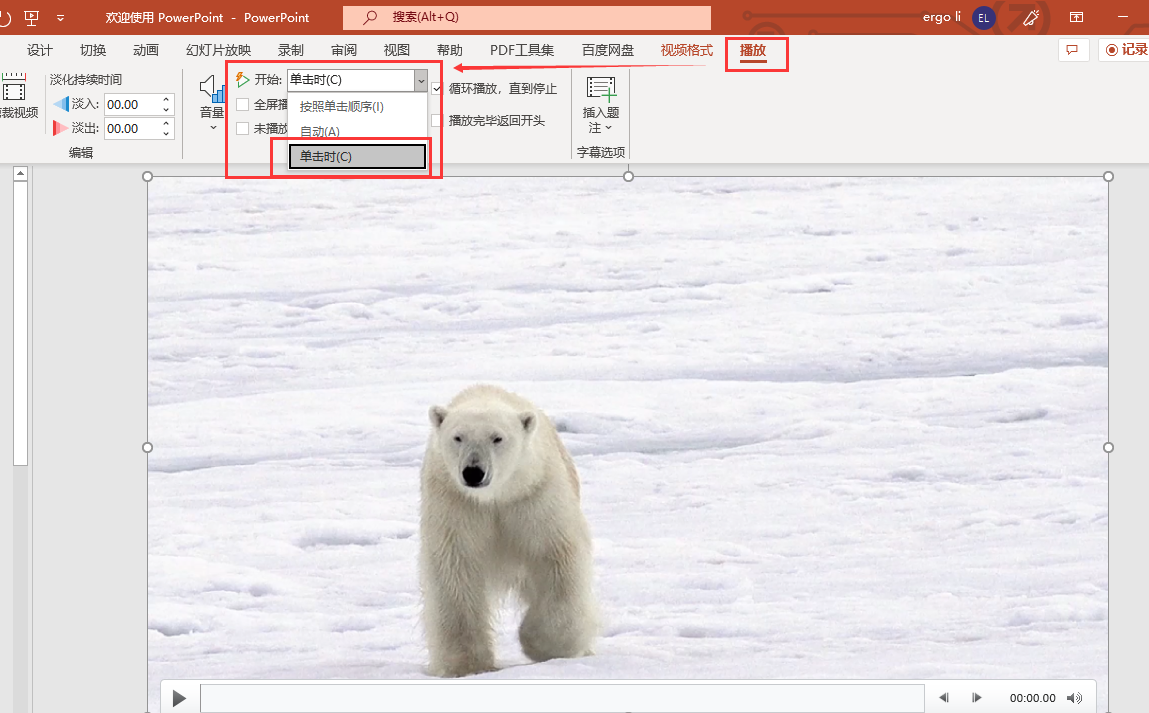
选中已插入视频,单击【播放】,展开【开始】下拉菜单,选择【单击】或【按照单击顺序】。打开该包含视频文件的幻灯片时,视频则不再自动播放。
四、总结
ppt视频自动播放怎么设置?首先我们要在ppt中插入视频,插入视频的来源有三种,一种是本地视频,一种是视频素材库,一种是联机视频。插入方法:单击“插入”,展开“视频”三角键,选择视频来源,插入即可。ppt视频自动播放不了怎么回事?ppt插入的视频不能自动播放,是因为未调整“播放”方式。通过“播放”,展开“开始”选择“自动”,并勾选“循环播放,直到停止”,再演示ppt时,展示至视频幻灯片时,便可自动播放。
作者:伯桑
展开阅读全文
︾
读者也喜欢这些内容:

Excel表格斜线一分为二怎么弄 Excel表格斜线怎么添加文字
在使用Excel制作表格时,经常会遇到需要在单元格中添加斜线,将其一分为二的情况,但很多朋友不知道这该怎么弄,其实操作并不复杂,掌握正确的步骤,几分钟就能搞定。下面就为大家详细介绍Excel表格斜线一分为二怎么弄,Excel表格斜线怎么添加文字的操作方法。...
阅读全文 >

Excel运算符有哪些 Excel运算符的优先级由高到低的顺序
在工作中,我们经常会用到各类运算符,比如在做财务工作时需要通过算术运算符整理员工薪资,在进行绩效评定时,需要通过比较运算符来判断是否符合条件等,为了便于大家理解,接下来我们将为大家介绍一下Excel运算符有哪些,Excel运算符的优先级由高到低的顺序的相关内容。...
阅读全文 >

Office Plus怎么选PPT背景图 Office Plus中的背景图怎么排版
我们每次在做PPT时,都会浪费很多时间去寻找合适的背景图,其实不用如此大费周章,作为微软官方打造的办公资源工具,Office Plus提供了海量高质量的PPT模板和背景素材,接下来我们就通过Office Plus来为大家演示,Office Plus怎么选PPT背景图,Office Plus中的背景图怎么排版的相关内容,帮你彻底告别PPT排版困扰。...
阅读全文 >

Word论文排版怎么排 Word论文标题一二三级标题格式设置
一到写论文的时候,相信很多同学就会头疼,除了内容不知道该怎么写,论文排版也特别费脑筋,对于不熟悉排版的同学来说,这无疑是个大问题,本期就给大家分享一下Word论文排版怎么排,Word论文标题一二三级标题格式设置的操作方法,帮助大家快速完成论文排版。...
阅读全文 >